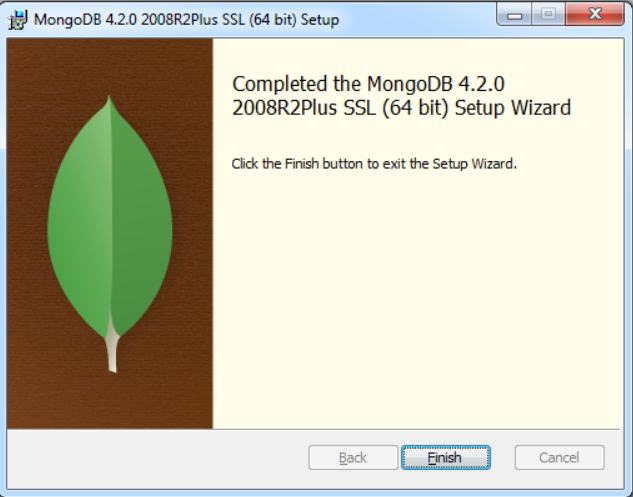“Solusi Mengoptimalkan Windows 11 untuk Bermain Game”
Daftar Isi
Pengantar
Mengoptimalkan sistem operasi Windows 11 untuk bermain game penting dilakukan karena game modern membutuhkan spesifikasi hardware dan software yang semakin tinggi. Dalam kondisi yang kurang optimal, game dapat mengalami lag, freeze, stuttering, atau bahkan crash. Oleh karena itu, dengan mengoptimalkan sistem operasi, pengguna dapat meningkatkan performa game dan meminimalkan masalah teknis yang mengganggu pengalaman bermain game. Dengan performa yang optimal, pengguna dapat lebih menikmati grafis yang lebih baik, waktu loading yang lebih cepat, dan gameplay yang lebih lancar.
Solusi Mengoptimalkan Windows 11 untuk Bermain Game
Berikut adalah beberapa tips untuk mengoptimalkan Windows 11 agar lebih baik untuk bermain game:
- Aktifkan Mode Game: Windows 11 memiliki Mode Game yang memprioritaskan penggunaan sumber daya sistem untuk permainan. Anda dapat mengaktifkan Mode Game dengan membuka Pengaturan, pilih Gaming, dan aktifkan Mode Game.
- Perbarui driver: Pastikan driver kartu grafis dan perangkat keras lainnya selalu diperbarui. Driver yang tidak diperbarui dapat memengaruhi performa game.
- Matikan Aplikasi yang Tidak Diperlukan: Matikan aplikasi yang tidak diperlukan saat bermain game, termasuk aplikasi latar belakang dan update otomatis.
- Aktifkan Game Mode di Grafis: Beberapa kartu grafis juga memiliki Mode Game sendiri yang dapat membantu meningkatkan performa game. Pastikan untuk mengaktifkan Game Mode pada aplikasi pengaturan kartu grafis Anda.
- Gunakan SSD: Menggunakan hard drive solid-state (SSD) dapat membantu meningkatkan waktu muat game dan mengurangi lag saat bermain.
- Matikan Efek Visual: Matikan efek visual seperti Aero Peek dan transparansi jendela untuk mengalihkan sumber daya sistem ke game.
- Gunakan Antivirus yang Ringan: Beberapa antivirus dapat memperlambat sistem. Pilih antivirus yang ringan dan tidak mengganggu performa game.
- Gunakan Perangkat Keras yang Cukup: Pastikan perangkat keras Anda cukup untuk menjalankan game yang ingin Anda mainkan. Pastikan spesifikasi sistem Anda memenuhi syarat minimum yang diperlukan untuk game.
Dengan mengikuti tips-tips ini, Anda dapat membantu mengoptimalkan Windows 11 agar lebih baik untuk bermain game. Namun, perlu diingat bahwa faktor-faktor lain seperti koneksi internet dan server game juga dapat memengaruhi performa game.
Penutup
Sahabat Blog Learning & Doing demikianlah penjelasan mengenai Solusi Mengoptimalkan Windows 11 untuk Bermain Game. Semoga Bermanfaat . Sampai ketemu lagi di postingan berikut nya.